官网下载jdk1.8,选择对应操作系统的jdk安装包。
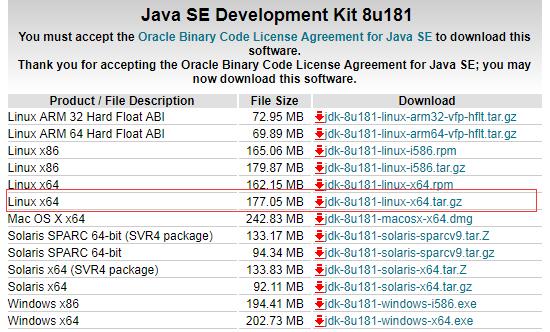
官网地址:
https://www.oracle.com/technetwork/java/javase/downloads/jdk8-downloads-2133151.html
我这里选择jdk-8u181-linux-x64.tar.gz下载。
上传刚刚下载的jdk安装包jdk-8u181-linux-x64.tar.gz到Linux。我们这里上传到“/var/www/data”目录下。
执行如下命令解压“/var/www/data”下的jdk-8u181-linux-x64.tar.gz安装包:
tar -zxvf jdk-8u181-linux-x64.tar.gz
切换到root用户下,编辑“/etc/profile”:
vi /etc/profile
使用“Shift+G”跳转到文件末尾,在文件末尾加入如下内容,根据自己解压的jdk目录进行设置:
# jdk
export JAVA_HOME=/var/www/data/jdk1.8.0_181
export JRE_HOME=${JAVA_HOME}/jre
export CLASSPATH=.:${JAVA_HOME}/lib:${JRE_HOME}/lib
export PATH=${JAVA_HOME}/bin:$PATH
保存,退出(esc进入一般模式,:wq保存退出)。然后执行如下命令使/etc/profile文件生效。
source /etc/profile
在root用户下执行:
java -version
显示如下说明安装成功。
java version "1.8.0_181"
Java(TM) SE Runtime Environment (build 1.8.0_181-b13)
Java HotSpot(TM) 64-Bit Server VM (build 25.181-b13, mixed mode)
退出root用户,切换到普通用户,到普通用户目录下,使用“java -version”,出现“-bash: java: command not found”,此时执行“source /etc/profile”即可;也可以编辑“vi ~/.bashrc”,最后加一句 “source /etc/profile”,每次用户进入都会使“/etc/profile”生效。
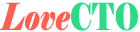 LoveCTO
LoveCTO

